Wie man den DFU-Modus auf dem iPhone beendet?
Oct 15, 2025 • Filed to: iOS Probleme beheben • Proven solutions
Teil 1: DFU-Modus normal beenden
Es ist nur eine Frage der Zeit, den DFU-Modus zu verlassen. Normalerweise in wenigen Sekunden! Aber natürlich nur dann, wenn sich Ihr Handy in guten Zustand befindet und Kommandos empfängt. Was wird benötigt, um den DFU-Zustand zu verlassen. Normalerweise kann man den DFU-Zustand verlassen, indem man für einige Sekunden den Power- und den Home-Button gleichzeitig drückt.
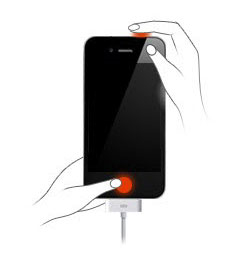
eder iPhone-Nutzer kennt diese beiden Buttons. Also ist es nur notwendig, diese beiden Knöpfe gleichzeitig für rund 10 Sekunden zu betätigen. Das iPhone startet dann neu in den normalen Modus. Sie können diese Methode wenn nötig anwenden.
Teil 2: Wie man ohne die Knöpfe den DFU-Modus verlässt
Es ist sehr einfach, den DFU-Modus mit iTunes zu verlassen. Deshalb sollten Sie die aktuellste Version von iTunes für Ihr iPhone-Modell einsetzen. Um mögliche Komplikationen wegen fehlender Kompatibilität Ihres Gerätes und iTunes zu vermeiden, sollten Sie sicherstellen, dass Sie die Version von iTunes verwenden, die Ihr iOS und iPhone unterstützt.
Um den DFU-Modus ohne Home- und Power-Button zu beenden folgen Sie diesen Anleitungen:
Schritt 1: Öffnen Sie iTunes auf Ihrem Computer
Starten Sie iTunes auf Ihremn Computer und verbinden Sie Ihr iPhone mit einem USB-Kabel
Steps to exit DFU mode on your iPhone with dr.fone
Step 1: Select the "Systemreparatur (iOS)" option
After you have downloaded and installed Wondershare dr.fone, on left hand of the main window you will see four options, select "More Tools" and then choose the "Systemreparatur (iOS)" features.
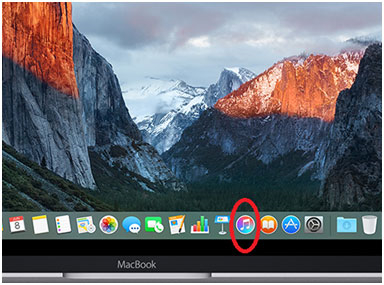
Schritt 2: Warten Sie ab, bis Ihr iPhone identifiziert wurde
Nachdem Sie eine Verbindung zwischen Ihrem iPhone und dem Computer hergestellt haben, können Sie iTunes auf dem gerät laufen sehen.
Anmerkung: Wenn Ihr iPhone das nicht anzeigt, schließen Sie den PC und starten Sie einen Neustart mit dem verbundenen iPhone.
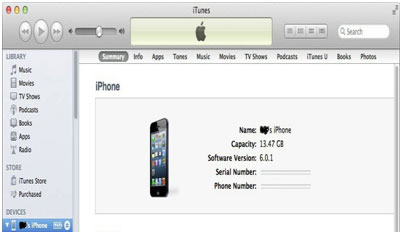
Schritt 3: Tippen Sie auf den Power-Button Ihres iPhones.
Nachdem Sie das iPhone mit dem Power-Button geöffnet haben, startet das Gerät neu und läuft dann im normalen Modus.
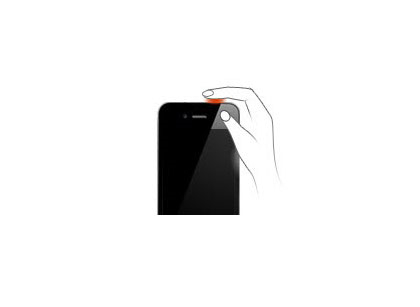
Teil 3: Wie man den DFU-Modus ohne Power-Buttons verlässt
Um den DFU-Modus zu verlassen, kann man das iPhone mit iTunes wiederherstellen. Diese Methode stellt das iPhone aus seinen originalen Einstellungen zurück und der DFU-Modus verschwindet. Bedenken Sie jedoch, dass Sie damit sämtliche Daten auf dem Gerät verlieren, da es auf die Werkseinstellungen zurückversetzt wird.
Vielleicht haben Sie vorher schöne Fotos, wichtige Mitteilungen und Kontakte oder mindestens eine Backup-Datei davon gespeichert. Wenn nicht, sollten Sie das jedoch beim nächsten Mal berücksichtigen. Andererseits kommen Sie in die Situation, dass Sie das iPhone auf die Werkseinstellungen zurücksetzen und Sie keine Möglichkeit haben, die Daten wiederherzustellen. Lesen Sie jetzt weiter und lernen Sie, wie man den DFU-Modus ohne Power-Buttons verlassen kann:
Schritt 1: Stellen Sie eine Verbindung zwischen dem iPhone und dem Computer her
Nahmen Sie ein USB-Kabel und verbinden Sie die beiden Geräte

Schritt 2: iTunes auf dem Computer öffnen und abwarten, bis das iPhone angezeigt wird.
In iTunes können Sie Ihr iPhone und diverse Features erkennen, die Sie nutzen können. Um das iPhone zu restaurieren, nehmen Sie die „Wiederherstellen“-Option und das Gerät geht auf die Werkseinstellungen. Wenn die Restauration angeschlossen ist, startet das iPhone automatisch neu.
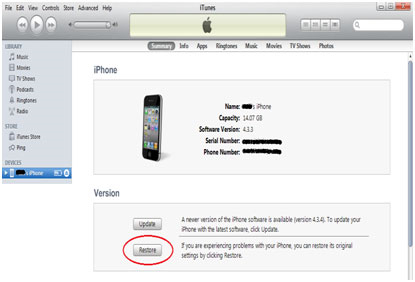
Teil 4: Den DFU-Modus mit einem Klick verlassen
Was könnte besser sein, als den DFU-Modus mit nur einem Klick zu verlassen. Unglaublicherweise funktioniert das. Bleiben Sie also entspannt, weil Sie die perfekte Software dazu nutzen können. Jeder Besitzer eines iPhone-Gerätes sollte diese Software und Ihre Vorzüge kennen. Es ist die schnellste Lösung, um den Ausstieg Ihres iPhones aus dem DFU-Modus zu realisieren.
Wondershare dr.fone for iOS (iPhone data recovery software)wird eingesetzt, um Ihr iPhone über iTunes oder iCloud-Backup-Dateien wiederherzustellen und wieder in den Normalzustand zu versetzen. Mit nur einem Klick verlassen Sie den DFU-Modus. In wenigen Sekunden ist der schwarze Bildschirm auf Ihrem Handy verschwunden, wenn das Feature „Betriebssystem reparieren“ der Wondershare dr.fone Software eingesetzt wird.

dr.fone - Systemreparatur (iOS)
3 Schritte zur Lösung von Problemen wie einem weißen Bildschirm auf dem iPhone/iPad/iPod ohne Datenverlust!!!
- Behebt unterschiedliche iOS-Betriebssystemprobleme wie den Wiederherstellungs-Modus, weißem Apple-Logo, schwarzem Bildschirm, Restart-Schleifen, etc.
- Setzt Ihr Gerät nur in den Ursprungszustand zurück, kein Datenverlust
- Unterstützt iPhone 6S,iPhone 6S Plus, iPhone SE und das neueste iOS 9 vollständig!
- Funktioniert bei sämtlichen Modellen von iPhone, iPad und iPod touch.
Es ist wirklich beeindruckend, wie man den DFU-Modus mit der „iOS auf normal stellen“-Option von der Wondershare dr.fone Software verlassen kann. Folgen Sie den Anleitungen und versetzen Sie Ihr iPhone in den Normalzustand:
Schritt 1: Wählen Sie die „iOS auf normal stellen“-Option
Nachdem Sie Wondershare dr.fone for iOS heruntergeladen und installiert haben, sehen Sie ganz oben vier Möglichkeiten, die Sie zur Wiederherstellung Ihres iPhones einsetzen können. Wenn Sie die „iOS auf normal stellen“-Option gewählt haben, um den DFU-Modus zu verlassen, müssen Sie lediglich den „Start“-Button betätigen.


Schritt 2: Firmware-Paket herunterladen
Üblicherweise hat Ihr iPhone den DFU-Modus verlassen und Sie können das Apple-Logo erkennen. Es kann aber auch möglich sein, dass Ihr iPhone noch immer kein Lebenszeichen von sich gibt. Was machen Sie dann? Ihr iPhone wurde bereits identifiziert und Sie müssen lediglich die passende Firmware für das aktuelle iOS herunterladen. Dann warten Sie.


Schritt 3: Das iPhone verlässt den DFU-Modus
Wenn der Download abgeschlossen ist, beginnt das Programm automatisch mit der Reparatur Ihres Betriebssystems und setzt es in den Normalzustand zurück. Warten Sie einige Minuten und Ihr iPhone startet neu. Sie werden sehen, dass es sich wieder im Normalzustand befindet.

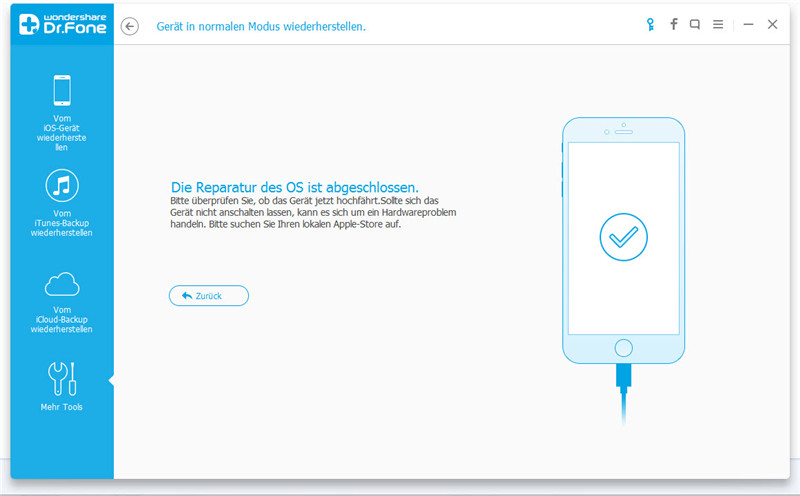
iPhone eingefroren
- iPhone eingefroren
- Eingefrorenes iPhone reparieren
- iPhone beim Apple-Bildschirm eingefroren
- iPhone Bildschirm eingefroren
- iPhone eingefroren, was tun?
- iPad eingefroren
- iPad-Bildschirm hängengeblieben
- iPad eingefroren
- iPad eingefroren nach dem Update
- iPad Air eingefroren
- iPad eingefroren, was tun?
- iPod eingefroren
- Wiederherstellungsmodus
- iPad hängt im Wiederherstellungsmodus nach dem Update
- iPhone hängt im Wiederherstellungsmodus
- iOS 9 im Wiederherstellungsmodus
- iPhone im Wiederherstellungsmodus
- Daten von einem iPhone im Wiederherstellungsmodus retten
- iPhone Wiederherstellungsmodus
- iPod hängt im Wiederherstellungsmodus
- iPhone - Datenrettungsmodus-Schleife verlassen
- iPhone aus dem Wiederherstellungsmodus holen
- iPhone im Wiederherstellungsmodus reparieren
- DFU Modus




















Julia Becker
staff Editor